Installation Guide: How To use IPTV
Att installera IPTV kan verka överväldigande i början, men oroa dig inte - med vår steg-för-steg-guide kommer du igång på nolltid. Oavsett om du är en tekniskt kunnig användare eller nybörjare kommer den här guiden att vägleda dig genom processen för att enkelt konfigurera IPTV.

SMART-TV-apparater
IPTV SMARTERS PRO-app
Hur man installerar IPTV Smarters Pro på Smart tv (Samsung / LG)

IPTV-smartingar är en otrolig videostreamingspelare som är utvecklad speciellt för slutanvändare som vill få möjlighet att titta på live-TV, VOD, serier och TV Catchup på sin Smart TV. Denna videospelare app är lätt att använda och ändå mycket effektiv med en kraftfull spelare, attraktiv och mycket imponerande layout och viktigast av allt användarvänlig.
- HUR DET FUNGERAR –
För Samsung Smart TV
- Steg 1 : Tryck på knappen Smart hubb knappen på fjärrkontrollen.
- Steg 2 : Sök efter IPTV Smarters Pro att installera.
- Steg 3 : Log in the Application with your subscription details we sent you i.e. Username, Password, Portal URL.
För LG Smart TV
- Steg 1 : Tryck på knappen Startknapp på fjärrkontrollen och gå till LG Content Store.
- Steg 2 : Sök efter IPTV Smarters Pro att installera.
- Steg 3 : Logga in i applikationen med dina prenumerationsuppgifter, dvs. användarnamn, lösenord, portal-URL.
SMART IPTV-app

- Steg 1 : Kör programmet Smart iptv på din Smart iptv TV
- Steg 2 : Ange den MAC-adress du ser på skärmen i kolumnen med texten "MAC" vid https://siptv.eu/mylist/
- Steg 3 : Klistra in M3u Plus-länken som vi skickade till dig i avsnittet "URL".
- Steg 4 : Klicka på länken "Jag är ingen robot" längst ner till höger.
- Tryck på sändningsknappen. När du slår av och på programmet på din TV kommer sändningarna att laddas.
FLIX IPTV-app

Nedan finns en lista över enheter på vilka du kan installera Flix IPTV-appen:
- Samsung Smart TV
- LG WebOS
- Android TV, Apple TV och Amazon Fire TV eller FireStick.
Flix IPTV är en IPTV-spelare som Smart IPTV men mer stabil som låter dig strömma innehåll. Applikationen erbjuder inget eget innehåll, så du måste ha en spellista eller en m3u-länk, dvs. ett IPTV-abonnemang.
Flix IPTV är en intressant och stabil applikation, även med stora spellistor, som säkert är värd att använda på din Smart TV.
- HUR DET FUNGERAR –
Nu visar vi dig hur du ställer in din prenumeration på Flix IPTV-applikationen med din m3u-länk.
1. När applikationen är installerad startar du den för att se dess mac-adress visas på skärmen.
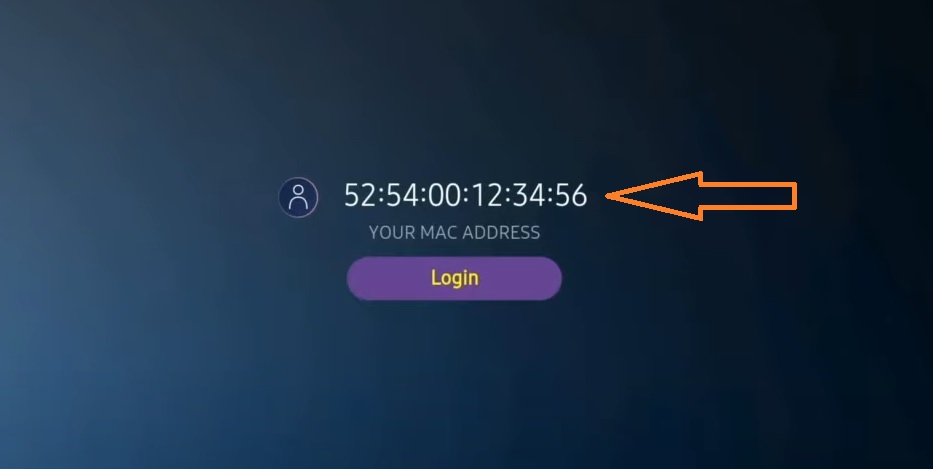
Om du inte har skrivit mac-adressen kan du hitta den genom att gå till menyn till vänster, navigera till Inställningar och i nästa meny bläddra till Användarkonto.
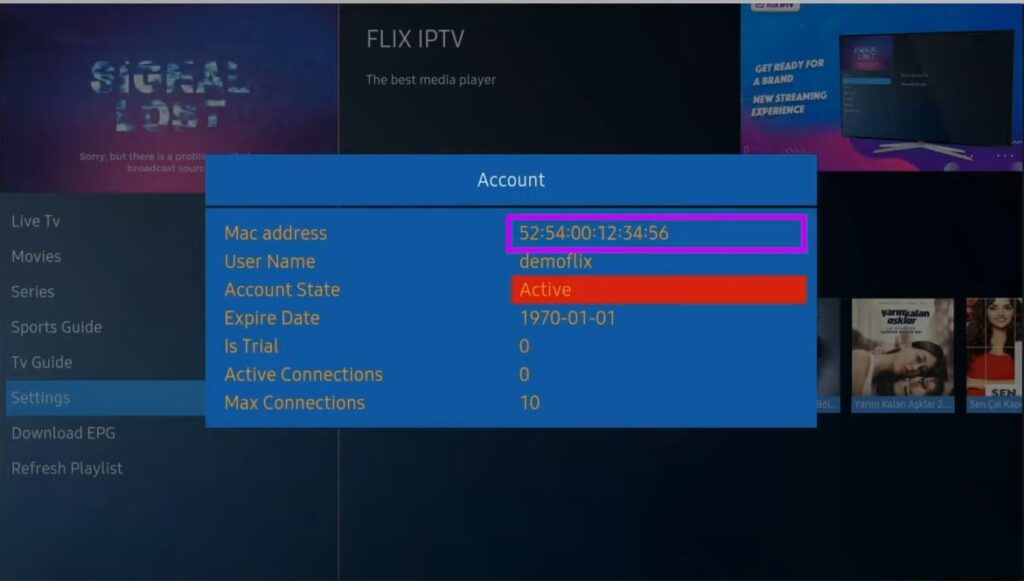
2. Gå till länken: https://flixiptv.eu/mylist
3. Fyll i de efterfrågade uppgifterna, mac-adressen och din m3u-länk och klicka sedan på Skicka.
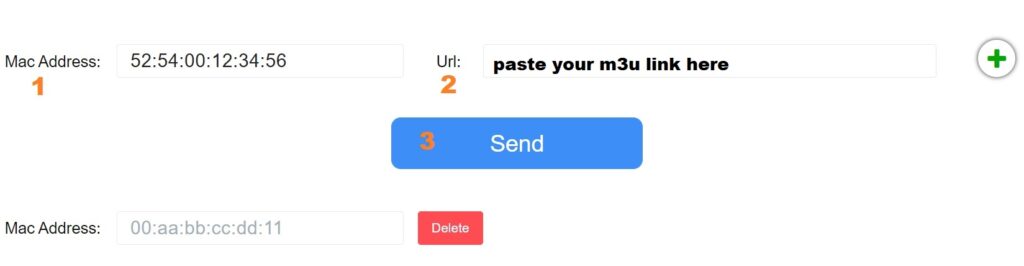
4. Det sista steget är att starta om programmet eller uppdatera listan på Inställningar > Ändra spellista. Ett fönster visas där du uppmanas att ladda om listan, klicka på OK.
- Hur aktiverar jag Flix IPTV? –
Flix IPTV är som andra applikationer för Smart TV (SET IPTV, NET IPTV, Smart STB, ...) det erbjuder 7 dagars gratis provperiod, efter det måste du betala 7,99 EUR för att aktivera det för livet på en enda enhet eller TV.
Här är länken till aktiveringssidan: https://flixiptv.eu/activation
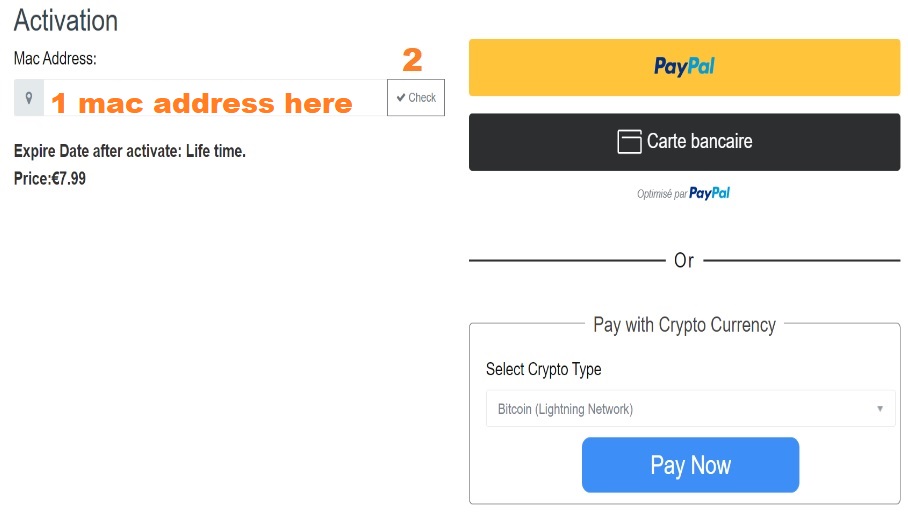
GSE SMART IPTV-spelarapp
![]()
- 1- Ladda ner GSE Smart iptv-applikationen, som är en av metoderna för att titta på våra sändningar på Android-mobiler.
- 2- Öppna appen och logga in på Remote Playlists i menyn längst upp till vänster.
- 3- Tryck på knappen plus (+).
- 4- Ange M3U add URL.
- 5- Skriv iptvpacket i avsnittet Namn på spellistan.
- 6- Kopiera och klistra in m3u_plus-länken som vi skickade till dig i spellistans länkavsnitt.
- 7- När du har skrivit informationen klickar du på ADD och sparar.
- 8- Klicka på den del du sparade med namnet iptvpaketi. Eftersom du konfigurerade med m3u_plus-länk kommer din lista att visas i kategorisk ordning. Om du anger den kategori du vill titta på och klickar på kanalen öppnas sändningen. Vi önskar dig en trevlig stund.
BRÄNN-TV-STICK
Installera IPTV på Fire TV Stick

Hur man installerar IPTV Smarters Pro på Fire TV Stick
Från startskärmen på din enhet håller du muspekaren över alternativet Sök.
Steg 1. Vi kommer först att installera Nedladdare app
Den här appen hjälper dig att ladda IPTV Smarter på FireStick (eftersom nedladdningar från webbläsare inte är tillåtna)
Steg 2. Klicka på Sök > Sök alternativ på startskärmen för FireStick

Steg 3. Ange namnet på appen (som är Nedladdare)
Klicka på Nedladdare alternativ när det visas i sökresultaten
Välj den Nedladdare ikonen på följande skärm och ladda ner och installera appen

Steg 4. Gå tillbaka till startskärmen för FireStick efter installation av Downloader-appen
Klicka på i menyfältet Inställningar

Steg 5. I Inställningar väljer du alternativet Min Fire TV

Steg 6. När följande alternativ visas på nästa skärm klickar du på Alternativ för utvecklare

Steg 7. Klicka på Installera från okända appar

Steg 8. Klicka på Nedladdare för att ändra status till PÅ

Med detta har du konfigurerat FireStick-inställningarna för att tillåta installation av IPTV Smarters och andra appar från tredje part. Följ stegen nedan:
Steg 9. Du kan nu öppna Nedladdare app
När du kör denna app för första gången visas en rad uppmaningar. Ignorera dem tills du ser följande skärm
På den här skärmen måste du klicka på URL-textrutan på höger sida (se till att Hem i vänstermenyn är markerad) där det står "http://
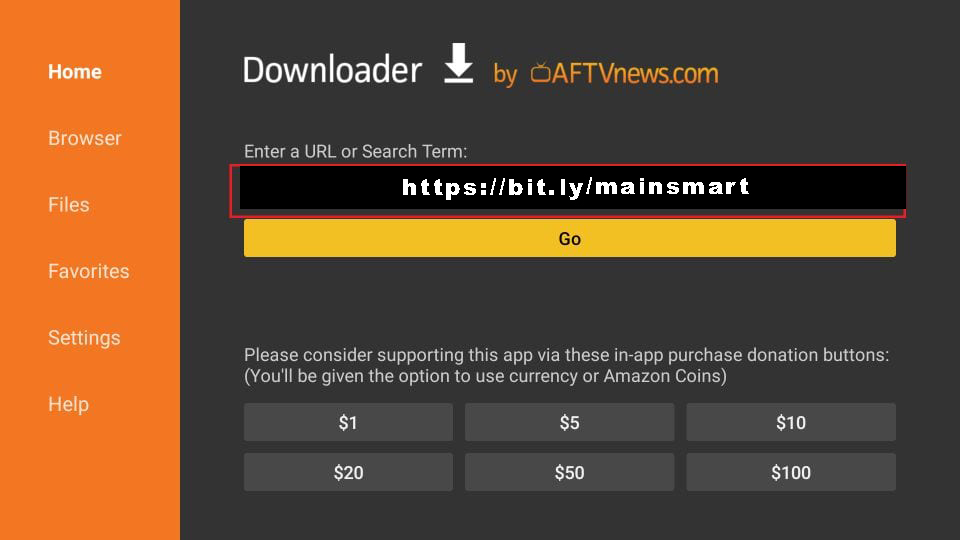
Steg 10. Gå vidare och ange följande väg i detta fönster: https://bit.ly/mainsmart
Klicka på GO
Steg 11. Ge det en minut eller två tills IPTV Smarter har laddats ner till din FireStick-enhet

Steg 12. När nedladdningen har slutförts kommer Downloader-appen att köra APK-filen och installationen kommer att starta
Klicka på Installera

Steg 13. Vänta tills installationen är klar
Steg 14. Installationen avslutas med App installerad anmälan
Du kan nu välja att klicka på OPEN och komma igång med IPTV Smarters
Jag rekommenderar att du väljer DONE så att du först kan ta bort APK-filen och spara lite utrymme på FireStick-lagringen

Steg 15. Om du klickade på KLART ovan kommer du tillbaka till nedladdningsgränssnittet
Klicka på Radera
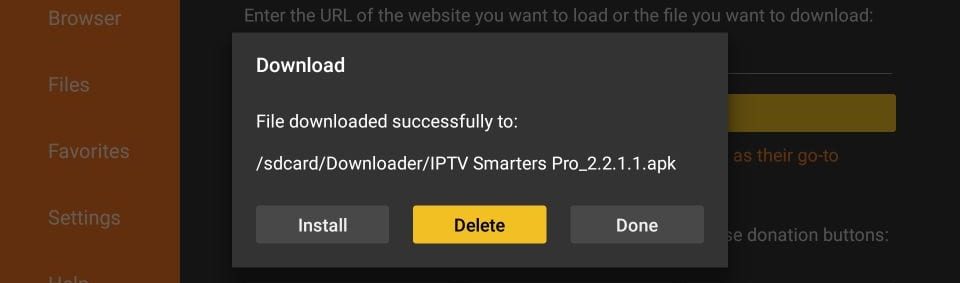
Jättebra! Du har nu IPTV Smarters-appen på FireStick.
Lansera IPTV-smartphones på Firestick antingen genom att gå till avsnittet Dina appar och kanaler eller genom att trycka på och hålla ned hemknappen och sedan välja Appar från nästa skärm.
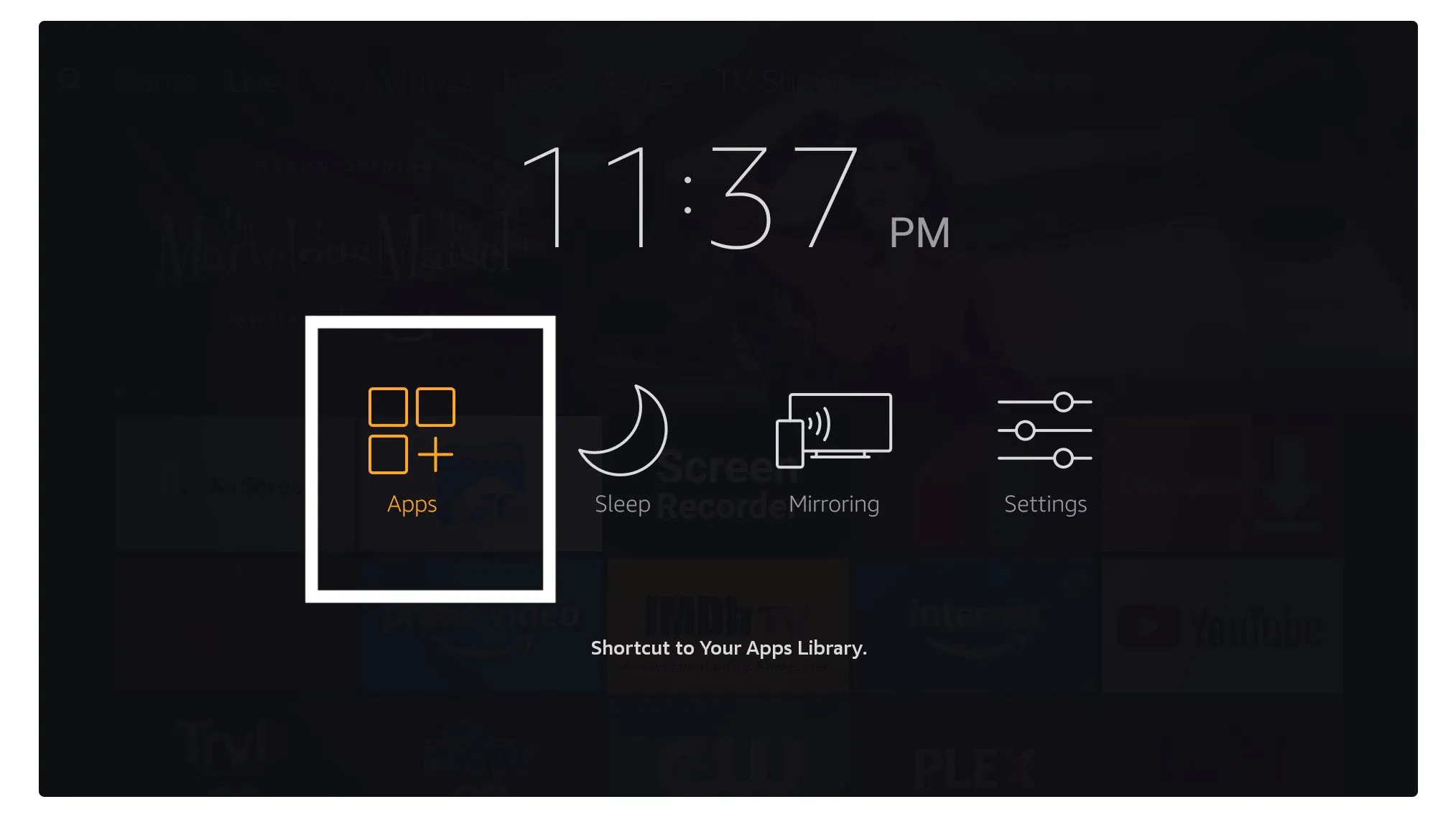
Bläddra nedåt så ser du att appen visas längst ned, så tryck på välj för att lansering det.

När du startar det för första gången kommer du att bli ombedd att godkänna deras användaravtal så klicka bara på Acceptera knapp.

När det är gjort från nästa kommer du att bli ombedd att Lägg till en användare så för detta klickar du bara på knappen Lägg till användare.

På nästa skärm ser du flera alternativ för att logga in på Smarters Pro. Nu måste du välja Logga in med Xtreme Codes API vilket är den snabba metoden.
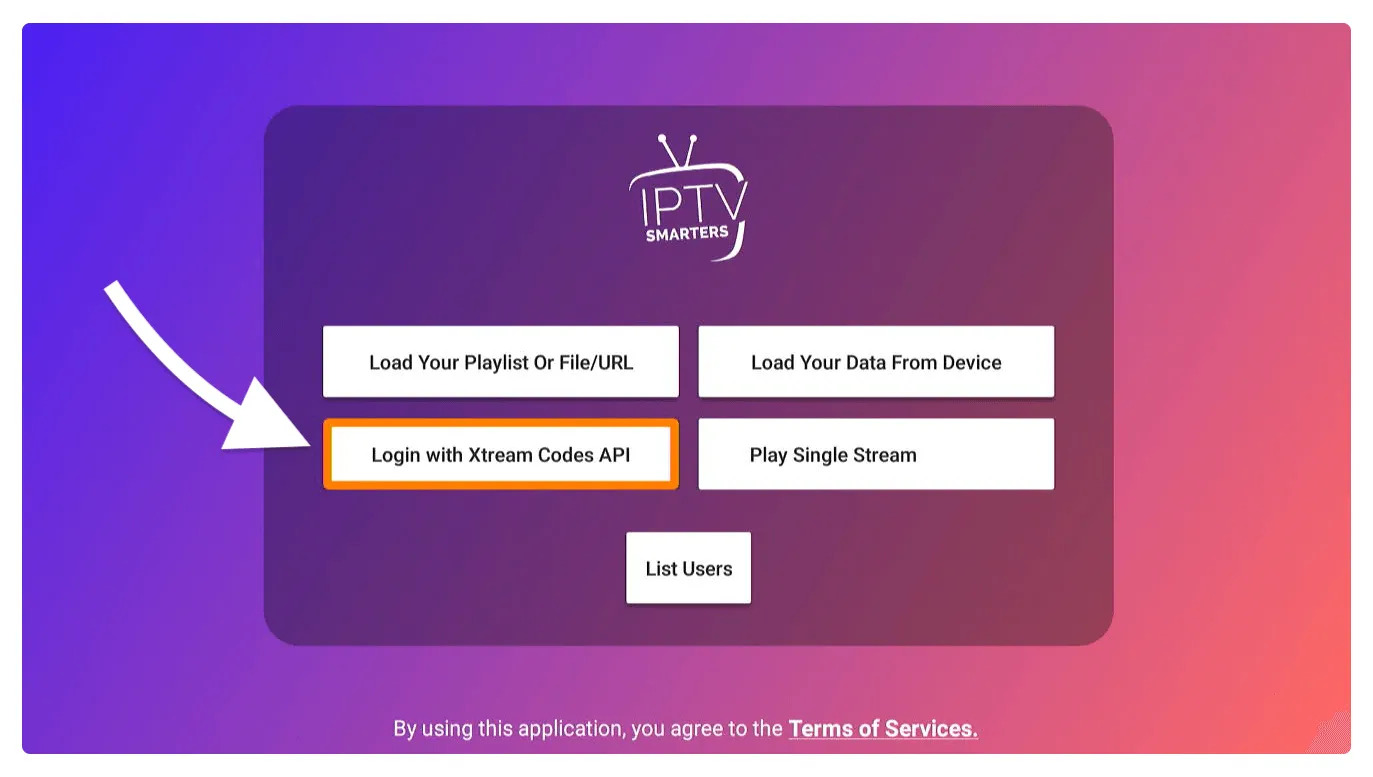
Efter det kommer du att märka att olika fält visas där så du måste fylla i dem enligt följande:
- Vilket namn som helst: Ange namnet på din användare.
- Användarnamn: Skriv det användarnamn du fått av oss.
- Lösenord: Den tillhandahålls också av oss.
- URL: Kopiera bara portalens URL från leverantören och klistra in den här.
När du fyllt i alla fält klickar du bara på Lägg till användare och en ny profil skapas.

Efter det kommer du att märka användare visas på din skärm så klicka på Användare som du har skapat.

På nästa skärm visas Ladda ner livekanaler, filmer och TV-program så vänta ett tag tills det är klart.

När nedladdningen är klar visas ett enkelt gränssnitt med Live-TV, serier, filmer, och andra alternativ. Nu behöver du bara välja något av dessa alternativ och sedan kommer det att Visa innehåll tillgängliga i den kategorin.
ANDROID
App XCIPTV PLAYER
(1) Lås upp din Android-enhet och gå till Play Butik (Google Play).
(2) Bläddra efter XCIPTV-spelare i Google Play Store.

(3) Välj Installera för att installera XCIPTV Player på din Android-enhet.
(4) Starta IPTV-spelaren.

(5) Du har framgångsrikt installerat XCIPTV APK på din enhet!
Ange inloggningsuppgifterna för din IPTV-tjänst och klicka på Logga in när du är klar.

(6) Klart! Njut av

APPLE / IOS
Smarters Player Lite App
Steg 1: Börja med att ladda ner Smarters Player Lite-app från Apple Store via denna URL :
https://apps.apple.com/in/app/smarters-player-lite/id1628995509
eller så kan du söka efter den i App Store
Installera appen på din IOS-enhet.
Steg 2: Öppna appen när den har laddats ner och ange inloggningsuppgifterna.

Steg 3: Ange de inloggningsuppgifter som vi har gett dig efter att du har tecknat en prenumeration hos oss
Klicka nu på "LÄGG TILL ANVÄNDARE" för att gå vidare till nästa avsnitt.
Steg 4: Vänta några sekunder.
Steg 5: Klicka nu på ikonen "Live TV" som visas i bilden via en röd pil.

Steg 6: Nu måste du välja den kanalgrupp som du vill titta på och gå vidare till nästa avsnitt.
Steg 7: Nu måste du klicka på kanalnamnet och sedan dubbelklicka på den lilla skärmen för att förvandla till helskärm som det sista steget.
Steg 8: För att lägga till EPG behöver du inte lägga till någon EPG-url, klicka bara på "Install EPG" .
Klar
VLC Media Player på MAC OS
- 1. Nedladdning VLC Media Player beroende på datorns operativsystem. (Windows, Linux eller MAC OS), helt enkelt klicka här och ladda ner den gratis från den officiella webbplatsen.
- 2. Öppna VLC Media Player och klicka på "Media".
- 3. Klicka på "Öppna nätverksström" eller tryck helt enkelt på ctrl+N
- 4. Gå in i IPTV M3U URL och tryck på "Enter" eller klicka på "Play".
- 5. Genom att trycka på ctrl+l Du kan se spellistan och söka i listan.
MAG BOX
Installera IPTV på MAG BOX
Denna handledning kommer att vägleda dig genom en enkel och effektiv steg för installation av din Mag (250/254/256...).
Steg 1: När boxen laddas visas den huvudsakliga portalskärmen. Klicka därefter på "settings" och tryck på fjärrkontrollens knapp "SETUP/SET".

Steg 2: Tryck sedan på "Systeminställningar" och klicka på "Servrar".

Steg 3: Klicka på 'Servrar'
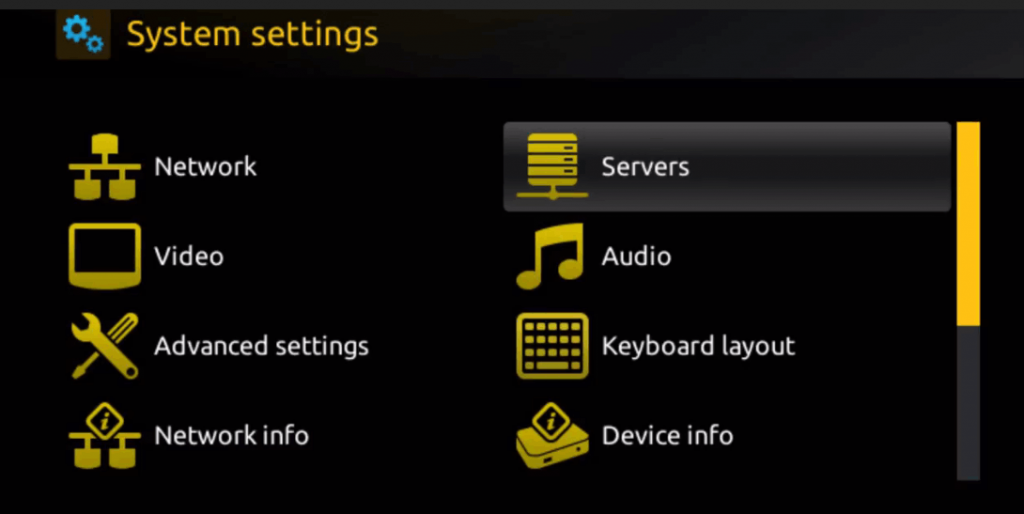
Steg 4: Välj och tryck på alternativet 'Portaler'

Steg 5: På raden "Portal 1 name" anger du ett portalnamn och på raden "Portal 1 URL" anger du portalens URL.
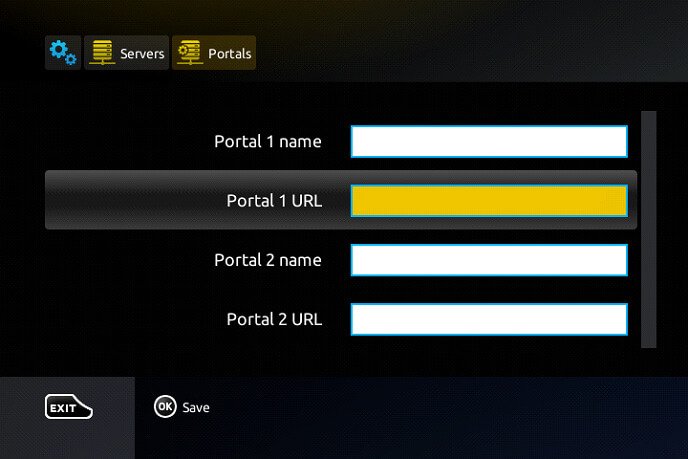
För att aktivera vårt IPTV-abonnemang på din MAG-box måste du därför skicka oss följande med din beställning MAC-adress finns på etiketten bakom boxenaktiveringen sker helt på distans, strax efter aktiveringen skickar vi dig en URL-länk som du måste lägga in i din PORTAL, som på bilden nedan:
Steg 6 Slutligen när du är klar väljer du och klickar på "OK" för att spara ändringarna.
Steg 7 Klicka på "EXIT" på fjärrkontrollen när inställningarna har sparats.
Steg 8 Följaktligen måste du starta om boxen. Välj alternativet "OK" för att ändringarna ska tillämpas.
MICROSOFT-ENHETER
Installera IPTV Smarters pro på Windows
Hur installerar man IPTV Smarters pro på Windows?
- Gå till sökmotorn och skriv in "IPTV Smarters Pro".
- öppna sedan webbplatsen https://www.iptvsmarters.com
- Välj Downloads i menyn

- Ladda ner den nya versionen av IPTV Smarters Pro.

- När filnedladdningen är klar klickar du på den körbara filen
- Windows kommer att be dig om tillstånd att öppna filen. Välj "Ja"
- Filen kommer nu att påbörja installationsprocessen. Detta bör ta mellan - och två minuter
- När installationen är klar startar du programmet IPTV Smarters. Klicka på Lägg till ny användare och välj Logga in med Xtream Codes API, Lägg till dina inloggningsuppgifter (användarnamn, lösenord och portal-URL) för din IPTV-tjänst.
- Du är nu redo att börja titta på innehåll på IPTV Smarters Pro!
VLC Media Player på Windows
- 1. Nedladdning VLC Media Player beroende på datorns operativsystem. (Windows, Linux eller MAC OS), helt enkelt klicka här och ladda ner den gratis från den officiella webbplatsen.
- 2. Öppna VLC Media Player och klicka på "Media".
- 3. Klicka på "Öppna nätverksström" eller tryck helt enkelt på ctrl+N
- 4. Gå in i IPTV M3U URL och tryck på "Enter" eller klicka på "Play".
- 5. Genom att trycka på ctrl+l Du kan se spellistan och söka i listan.
ENIGMA 2
Installera ( IPTV.SH ) på ENIGMA 2
1. Detta är en instruktion för installation av Enigma 2/ Linux, du behöver installera putty för att kunna använda den.
Inställningar > Setup > System Network Device > Setup Adapter > Inställningar
Och hämta din IP-adress, den börjar med 192.168....
2. Gå till din Windows PC och ladda ner Putty Software.
3. Öppna Putty
4. Lägg till enhetens IP-adress.
5. Lägg till port 23
6. Klicka på Öppna
7. Din standardinloggning och ditt standardlösenord är root
8. Kopiera din rad (du får den efter att du beställt din prenumeration)
wget -O /etc/enigma2/iptv.sh "din m3u-länk" && chmod 777 /etc/enigma2/iptv.sh && /etc/enigma2/iptv.sh
9. RIGHT CLICK MOUSE BUTTON efter att du skrivit in din rad tryck ENTER
10. Skriv omstart så startas enheten om.